Kaj je treba vedeti
- Način Ne moti v iPhonu je bil preklopljen v način ostrenja.
- Še vedno lahko uporabljate način Ne moti, saj je zdaj eden od mnogih načinov ostrenja.
- Prilagodite lahko, kako se obnaša način Ne moti, vključno z utišanjem obvestil v iPhonu.
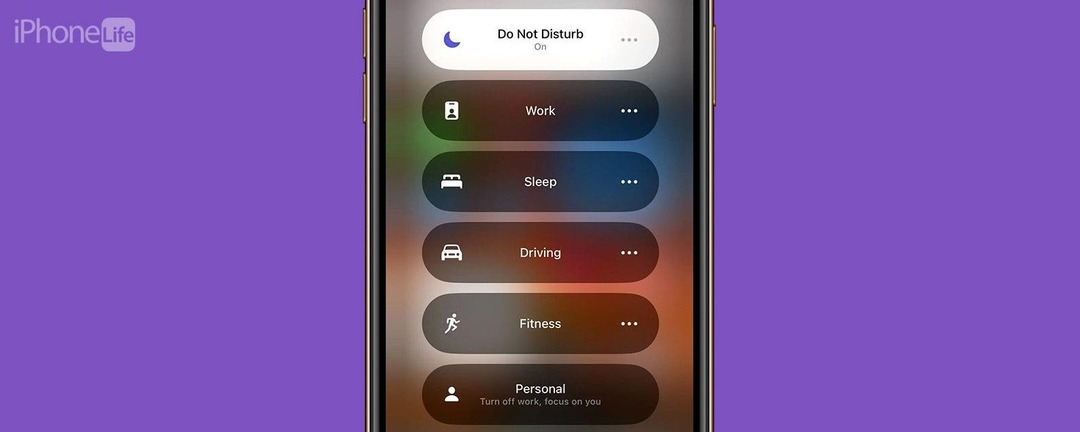
Po izdaji iOS 15 so bili mnogi zmedeni, kam je šel način Ne moti. Ta način je bil uporaben za utišanje obvestil, ko greste v posteljo ali med delom. Od takrat je bil spravljen v funkcijo Focus. V najnovejši različici sistema iOS obstaja veliko različnih načinov ostrenja in način Ne moti v iPhonu je zdaj le eden od mnogih.
Skočiti:
- Kje je Ne moti na iPhoneu?
- Kako vklopiti način Ne moti na iPhoneu
- Kako nastaviti način Ne moti na iPhone
Kje je Ne moti na iPhoneu?
Funkcija »Ne moti« v iPhonu je bila vključena v funkcijo, imenovano Focus. Kaj je Focus? Focus je razširjen in prilagojen način za utišanje obvestil na vašem iPhoneu. Obstaja veliko načinov ostrenja. Če ste prej uporabljali način Ne moti, ko ste šli spat, je na voljo nov način osredotočenosti, imenovan Spanje, ki ga lahko nastavite tako, da se ponoči samodejno vklopi in zjutraj izklopi. Poleg načina spanja so na voljo tudi načini Work, Driving in Fitness Focus ter drugi. Za več uporabnih nasvetov in trikov za iPhone se prepričajte
Kako vklopiti način Ne moti na iPhoneu
Če vas ne zanima kateri od drugih načinov ostrenja, lahko še vedno dostopate do Ne moti iz Nadzornega centra:
- Povlecite navzdol od zgornjega desnega kota zaslona, da odprete Nadzorni center.
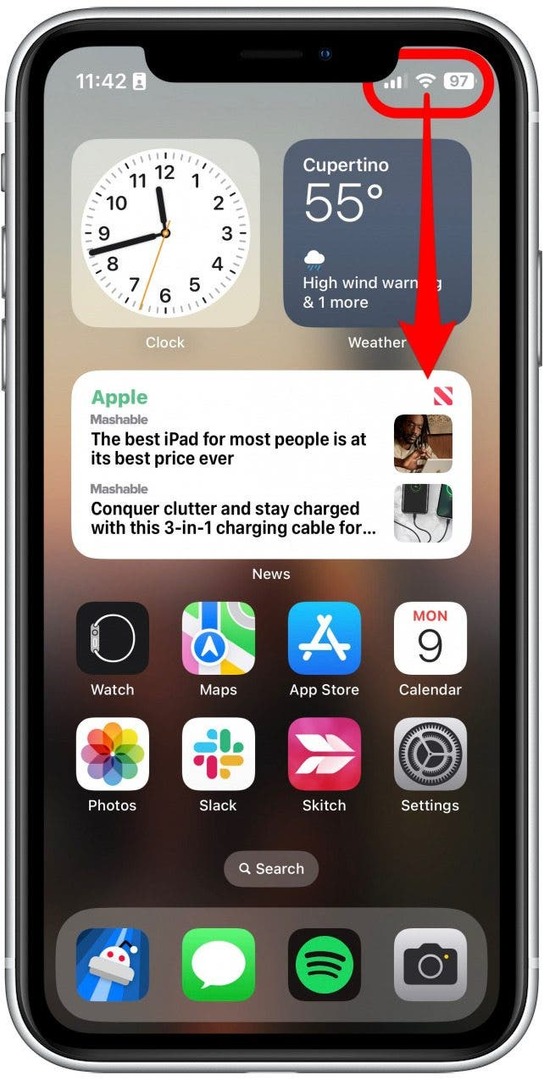
- Tapnite Fokus.
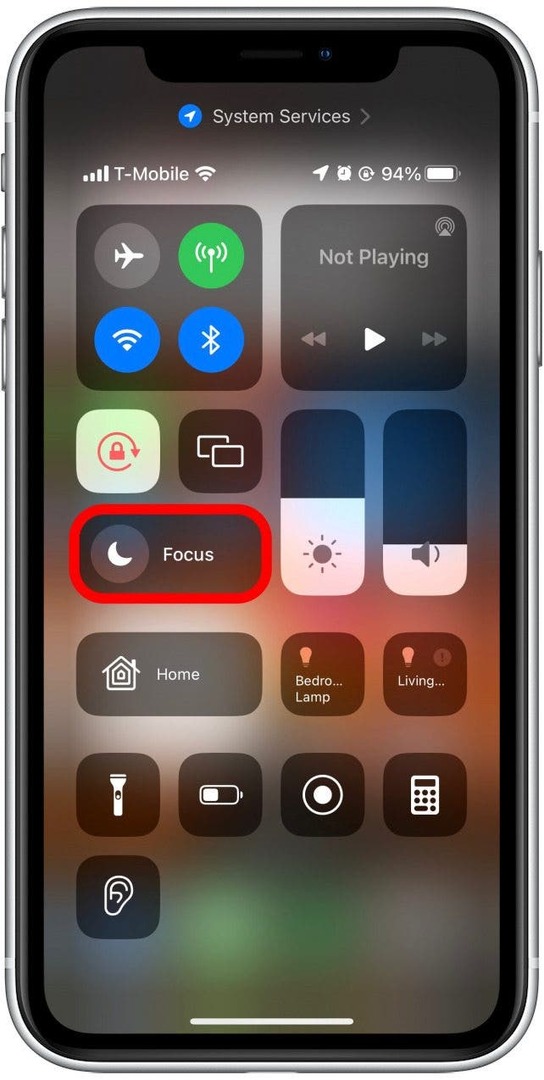
- Tapnite Ne moti da ga vklopite.
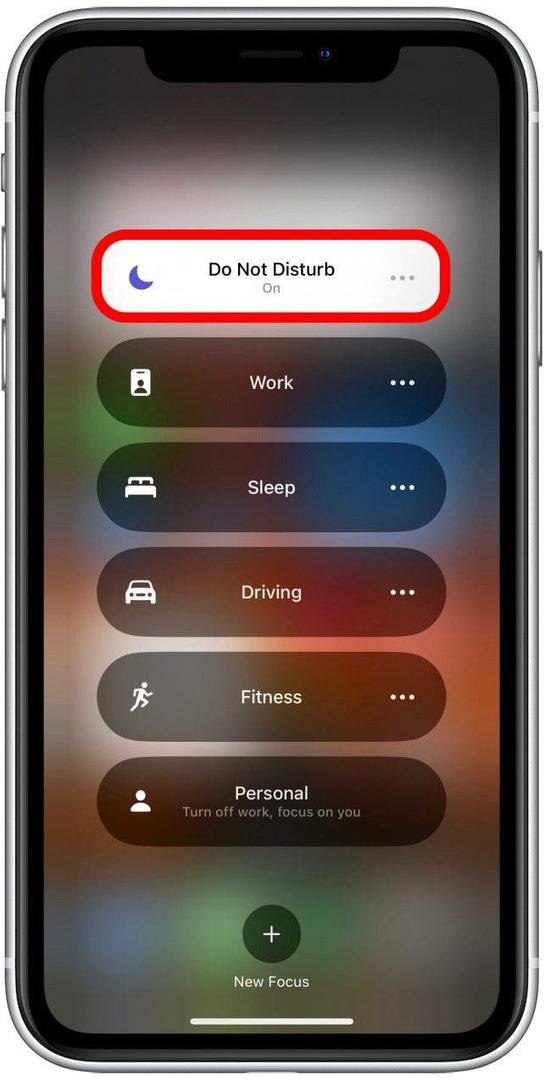
Če se sprašujete, kako izklopiti Focus na iPhoneu, lahko preprosto sledite istim korakom zgoraj. Če tapnete fokus, ko je že vklopljen, ga boste namesto tega izklopili.
Kako nastaviti način Ne moti na iPhone
Vsak način ostrenja, vključno z načinom Ne moti, lahko obsežno prilagodite. Izberete lahko, iz katerih aplikacij in stikov boste prejemali obvestila, kateri začetni zasloni so dostopni, in ustvarite filtre, ko je fokus aktiven. Fokus lahko nastavite tudi tako, da se začne in konča po urniku. Vse se začne v aplikaciji Nastavitve.
- Odprite Aplikacija za nastavitve, se pomaknite navzdol in tapnite Fokus.
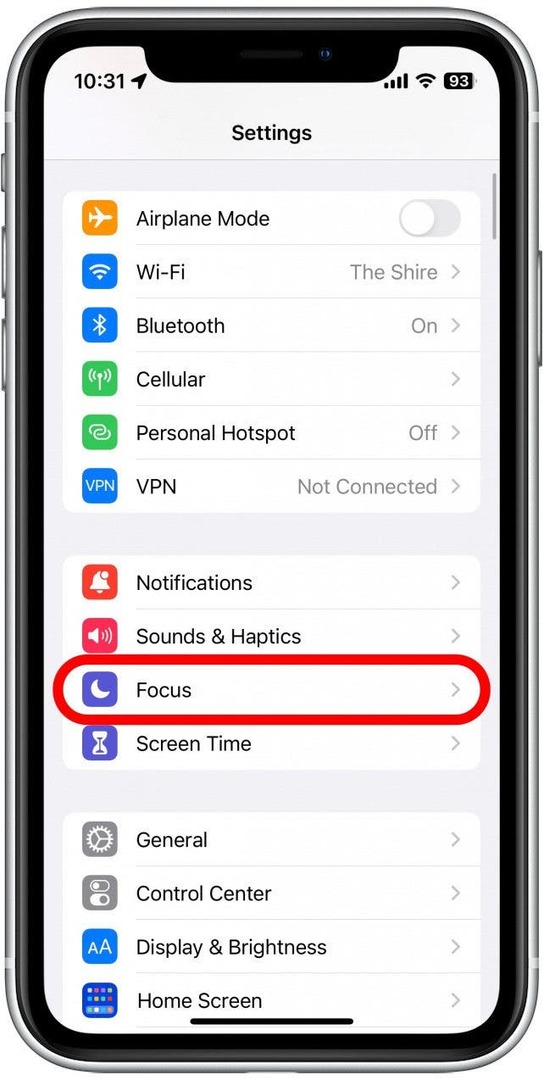
- Tapnite enega od razpoložljivih fokusov, da ga prilagodite, ali tapnite ikono plus, da ustvarite nov fokus.
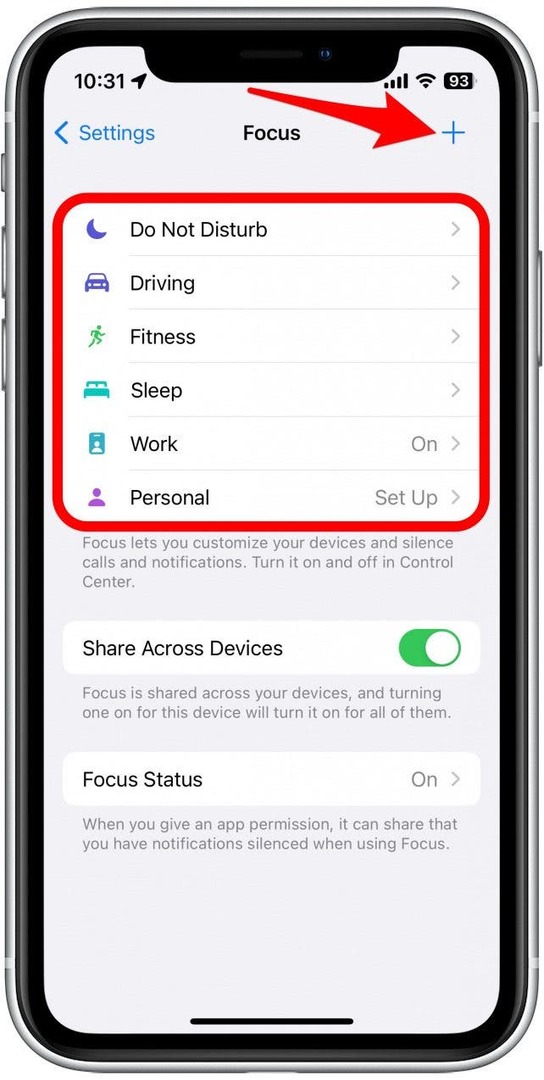
- Za ta primer bomo prilagodili Ne moti.
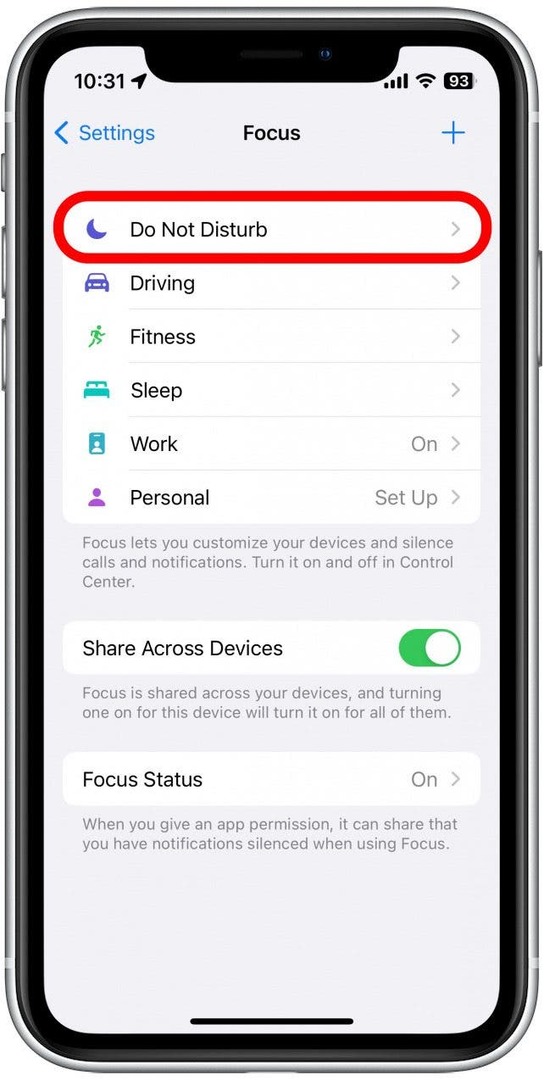
- The Ljudje in Aplikacije odseki vam omogočajo prilagodite obnašanje obvestil ko je ta fokus aktiven.
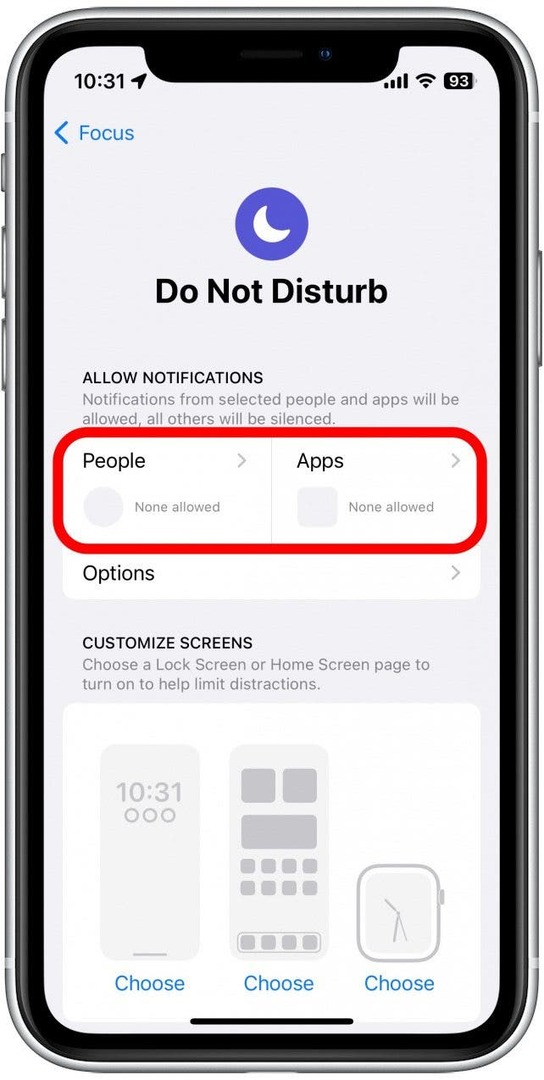
- Tapnite Izberite pod vsakim zaslonom izberite zaklenjeni zaslon, domači zaslon in (če imate priključenega) Apple Watch Face, ki se prikaže, ko je fokus aktiven.
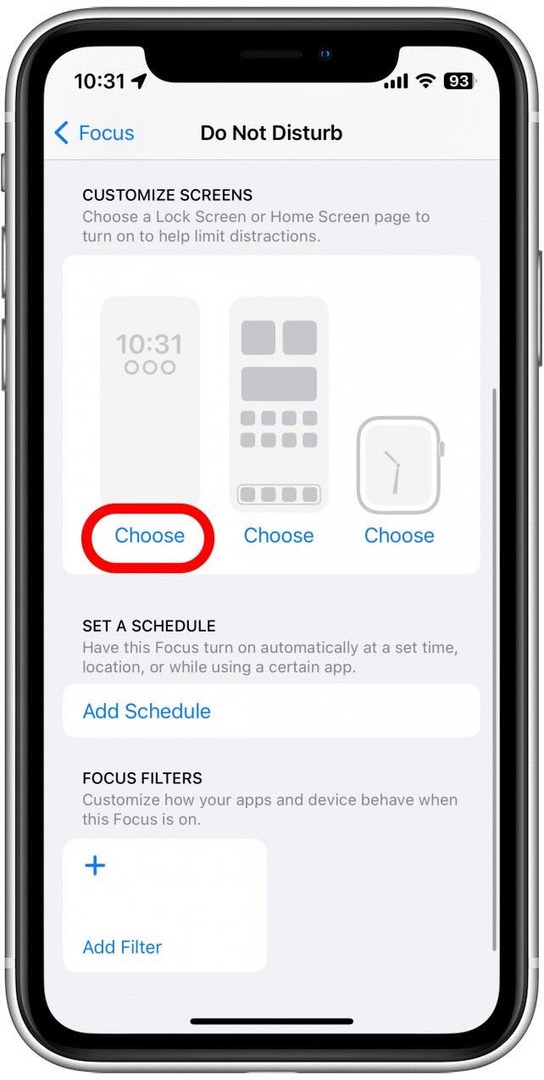
- Tapnite Dodaj razpored za nastavitev razporeda, kdaj se Focus začne in konča.
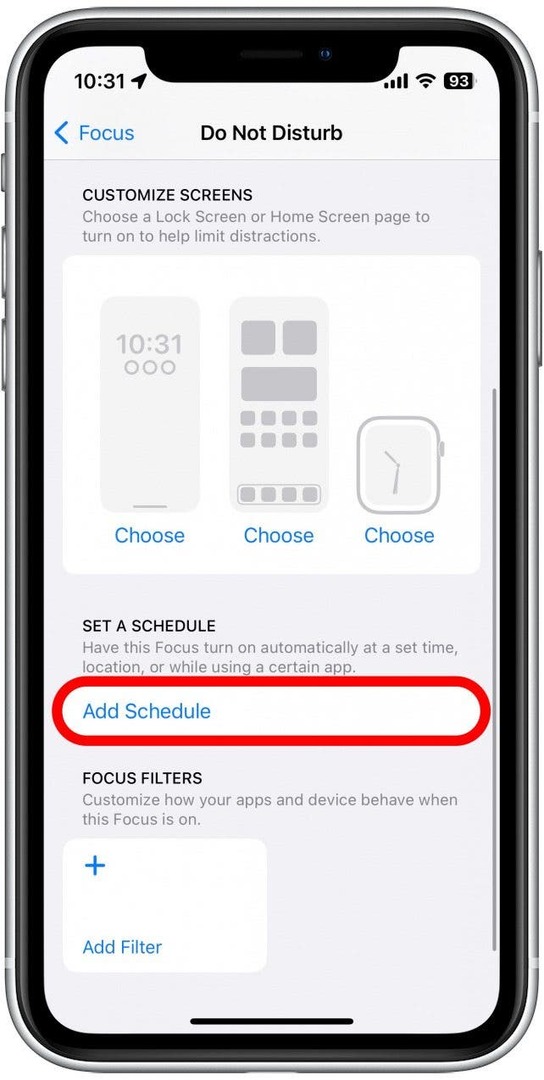
- Lahko tudi dodati Filtri ki spremenijo obnašanje Focusa.
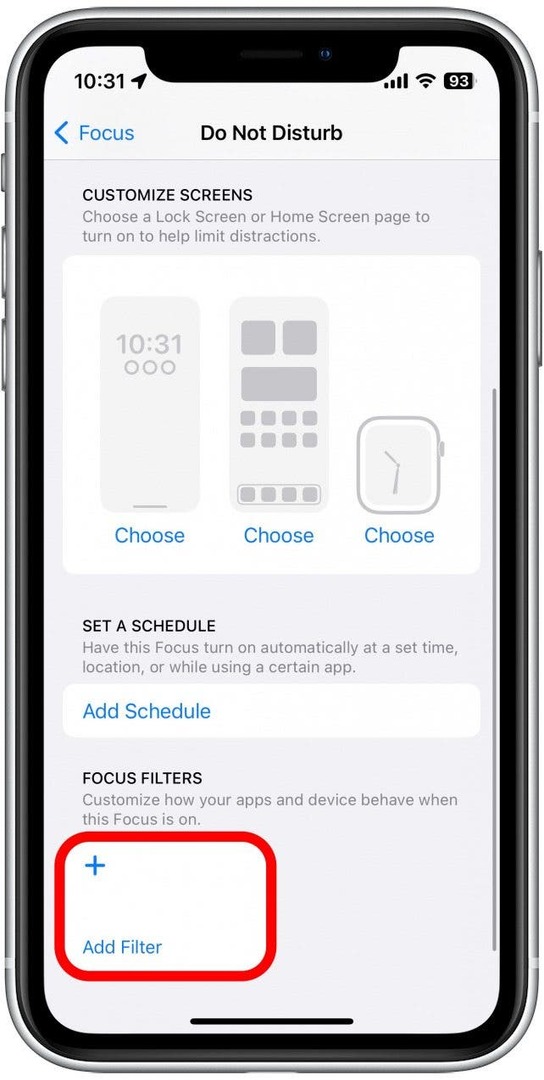
Zdaj veste, kako vrniti način Ne moti in utišati obvestila v iPhonu, tako da nastavite načine ostrenja. Če se še vedno sprašujete »Kaj je stanje fokusa na iPhonu?« potem si oglejte naš članek o kako deliti stanje Focus če želite izvedeti več. Če načini ostrenja vašega iPhona ne delujejo, preverite te nasvete za odpravljanje težav.